案例介绍:粪尿水净化处理系统
(一)、项目采用siemens smart plc SR60,SR40,SR30等型号PLC,触摸屏有siemens精致系列,台达触摸屏等,系统涉及好氧发酵、厌氧发酵、冷热水PID控制,种植系统,太阳能发电,膜组过滤等系统,仪表终端涉及溶解氧DO,酸碱PH,温度、压力等,中控组态采用组态王kingview6.55。
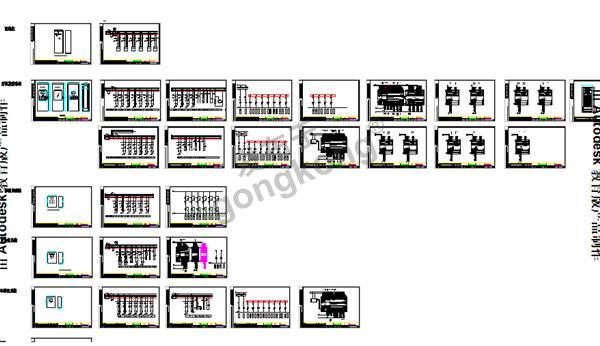
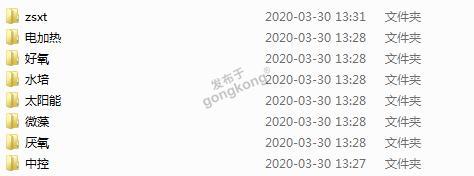
(二)、系统提供pdf图纸,PLC程序,(中控画面程序暂不提供,属于保密期)

(三)、关于关于整套系统应当注意的主要问题
1. smart plc多站之间通讯,主要是注意put和get指令的映射关系,本次系统采用自编指令程序进行站与站之间的通讯。
站之间的通讯程序:
首先编写put指令将本地主站CPU1的Q区的三个字节映射到远程站CPU2的VB216、VB217、VB218中,
VB200为错误代码区,0表示无错误
VB201-VB204表示远程站IP地址
VB205-VB206必须为0
&VB216远程站的站映射地址区指向本地的VD207
VB211数据长度 共3个字节,
也就是说本地主CPU1的输出Q区的三个字节QB0、QB1、QB2的地址映射到了远程站CPU2的VB216开始的三个字节中
详细说明请参考siemens system manual 系统手册的P196-203页 关于put_get TABLE参数的说明
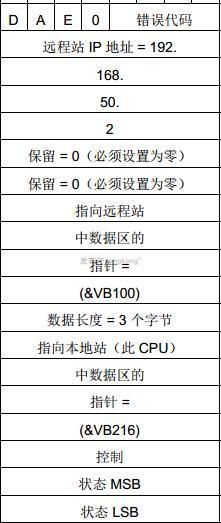
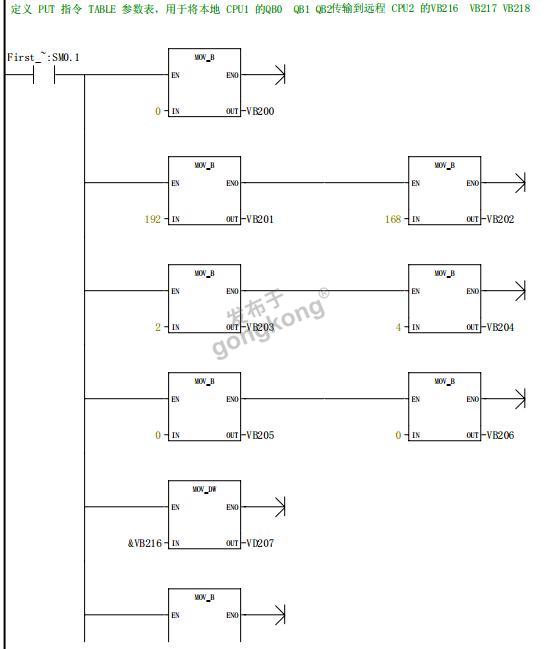
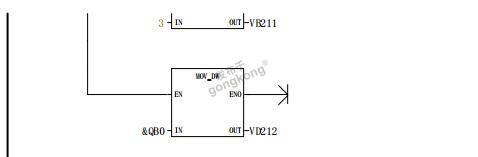
同理可映射M区 V区,
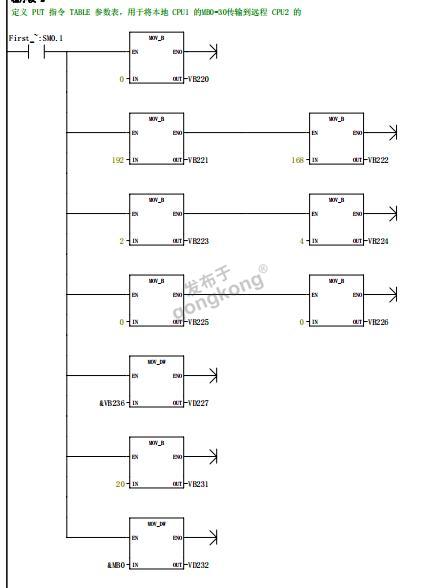
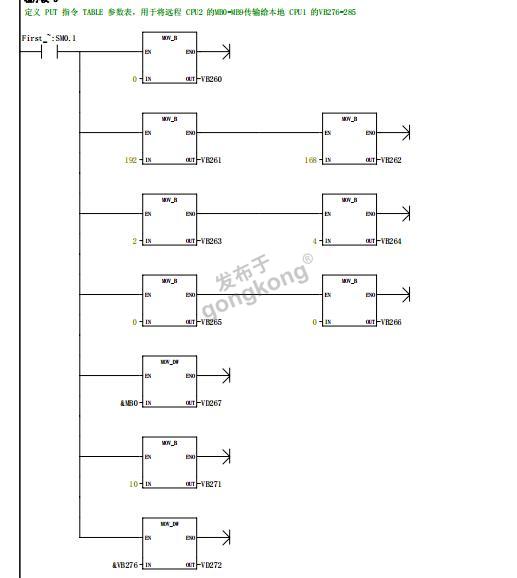
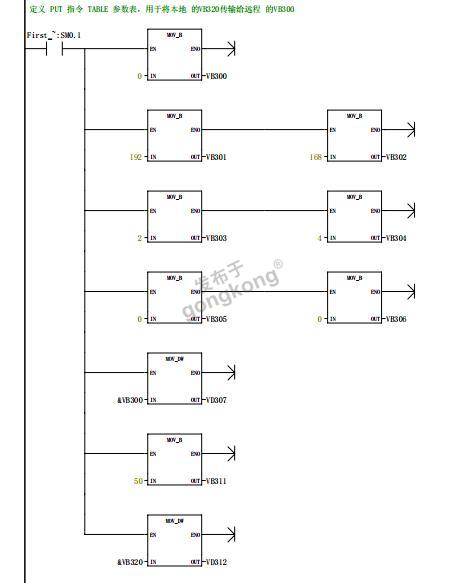
关键步:调用put 和 get 指令,需要写数据到远程站用put指令,需要读远程数据到主站用get指令
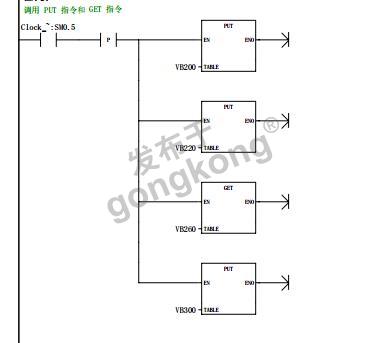
至此就完成了主从站之间的通讯,同样的方法修改IP地址和映射区可多站通讯,注意put和get指令一次只能激活16次。
2. 关于组态王kingview PC端与plc之间的通讯
这里首先要注意的是组态王老版本不支持200smart驱动,一定要更新kingview 的200 TCP驱动
网上下载KVS驱动

用记事本打开kvs7200文件修改你需要IP地址我这里用到IP192.168.2.1,IP192.168.2.2,IP192.168.2.3,IP192.168.2.4,
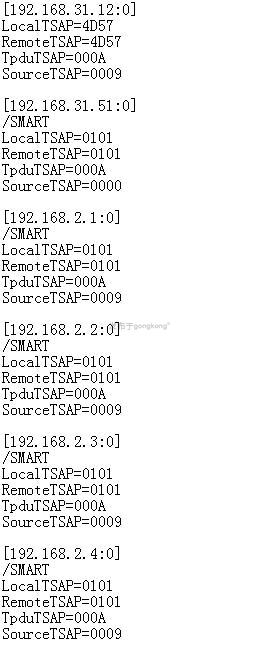
所以我只修改这些保存后,打开组态王的工具安装驱动正在请选择驱动中找到你下载的驱动位置s7_tcp.dll文件安装好驱动
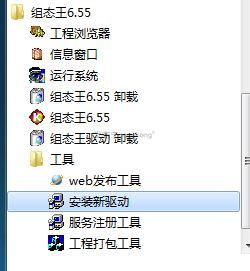
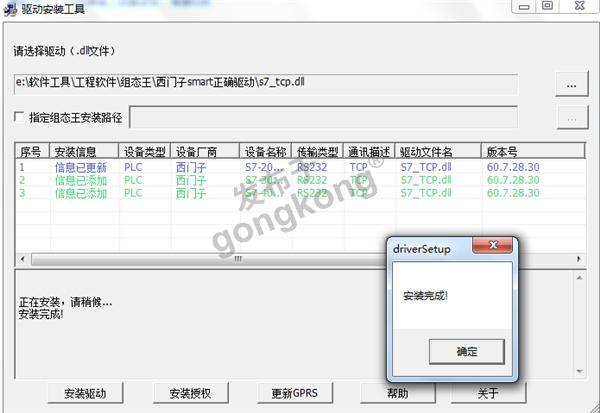
然后再进行组态王的数据配置找到COM1→新建→PLC→S7200TCP→TCP

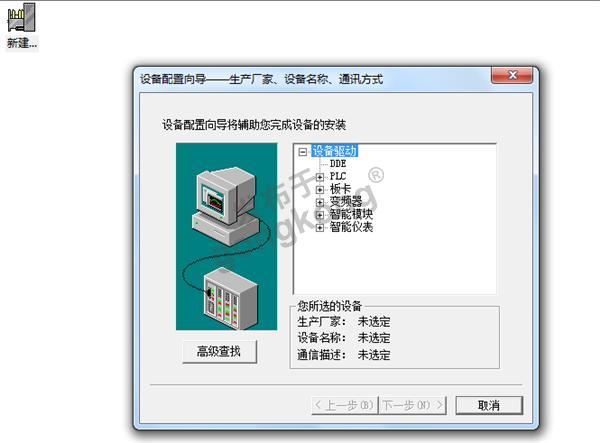

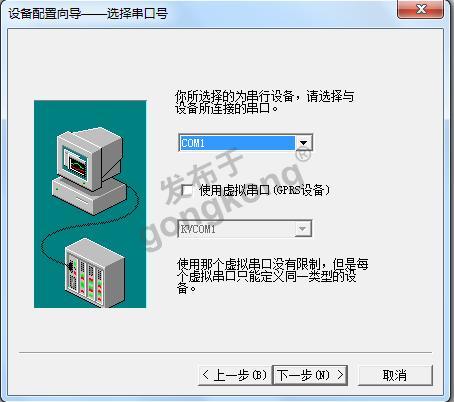



我这里用smart ST20代替测试一下通讯
数据词典中新建2个词典,分别为启动和输出M0.0,Q0.0,分别对应
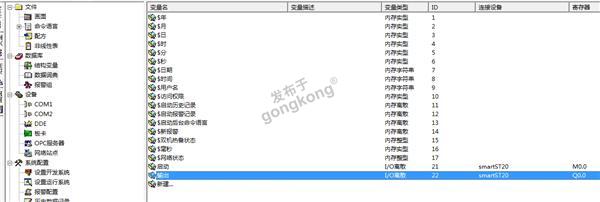


添加按钮到画面中

关联数据词典:双击按钮进入设置界面→离散值输入→变量名→启动

关联完成后离散值输入左边的方框中会√选住
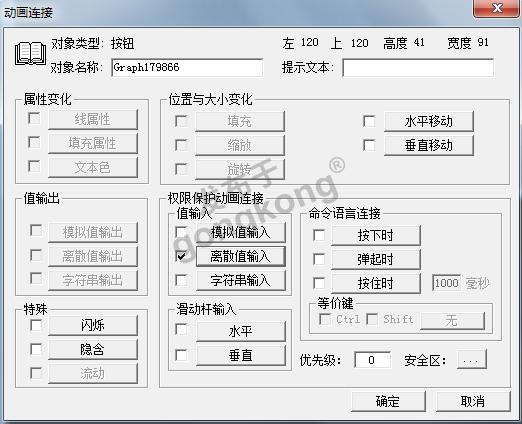
打开图库→指示灯双击在画面中添加指示灯

关联指示灯的数据 “输出”词典对应q0.0

此处可右键字符串替换给按钮重新命名
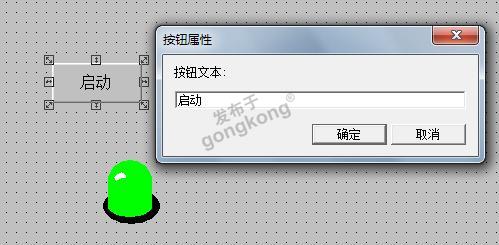
然后文件→全部存,保存好画面内容,切换到view
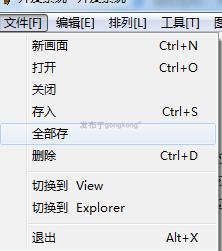
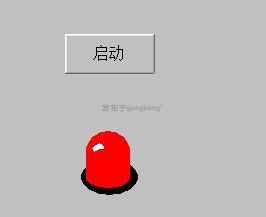

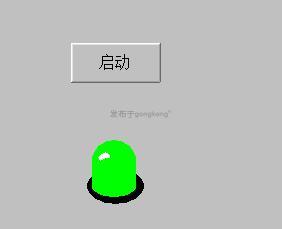
通讯正常,鼠标点击操作灯就会亮,那么如果灯不亮该怎么办
我们可以查看组态王信息窗口,是什么导致的通讯不正常。
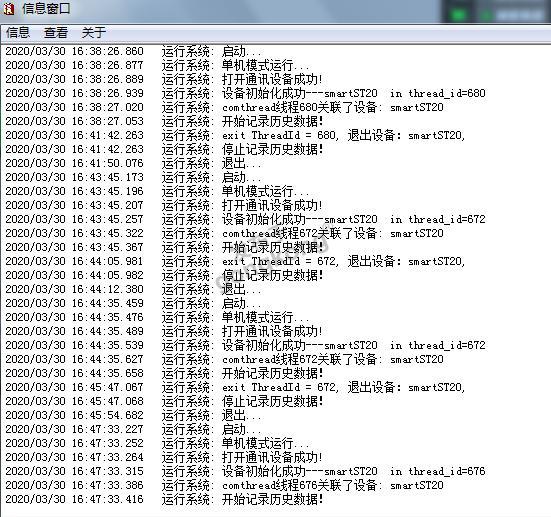
注意smart200与组态王通讯时务必要把smart编程软件激活成运行状态后关闭smart软件,因为组态王是占用smart编程口来通讯的,smart和组态王只能有一个软件在线,要么smart编程在线,要么组态王监控在线,二者不可同时在线!
关于smart200软件的IP地址设置如下
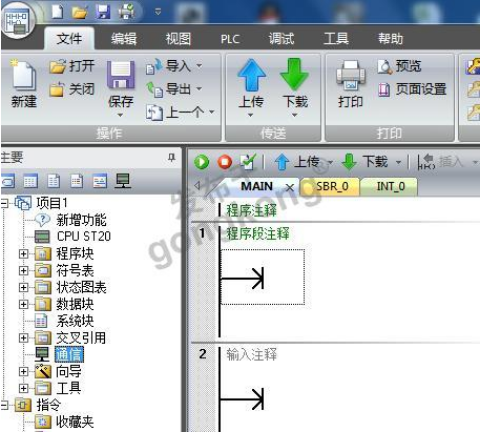
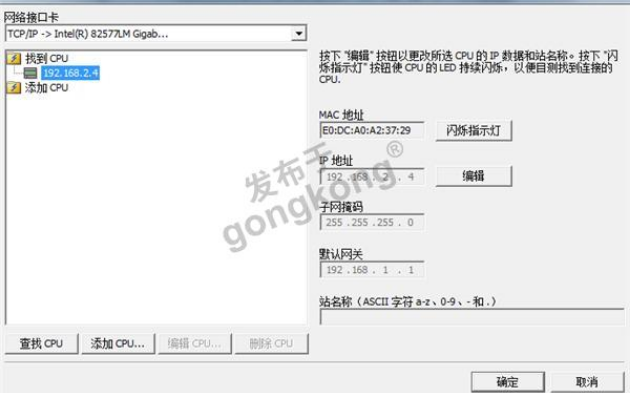
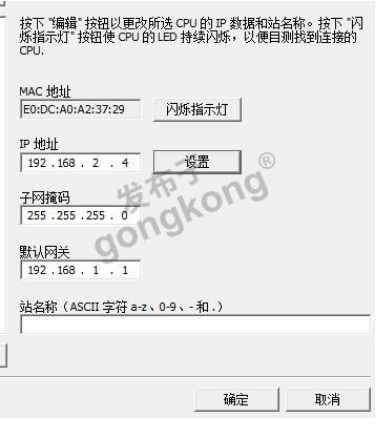
本文章来源于互联网,如有侵权,请联系删除!原文地址:smart多站与组态王上位全套项目实例
物联网,是指在互联网中设备与设备的通讯,主要的通讯协议有: HTTP / websocket / XMPP / COAP / MQTT / DDS HTTP 需要客户端不断的轮询服务器 websocket HTML5提出的基于TCP之上的可支持全双工通讯的协议…



